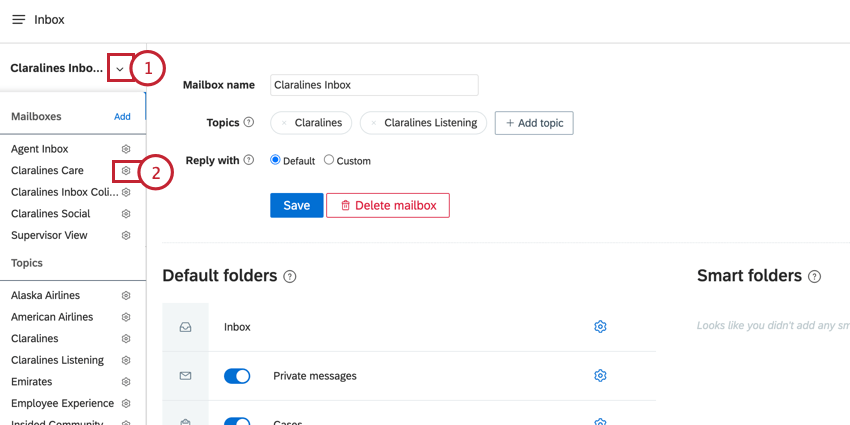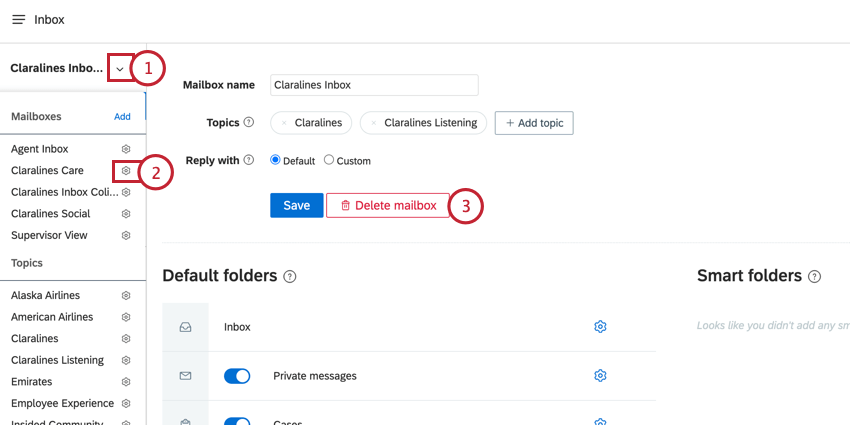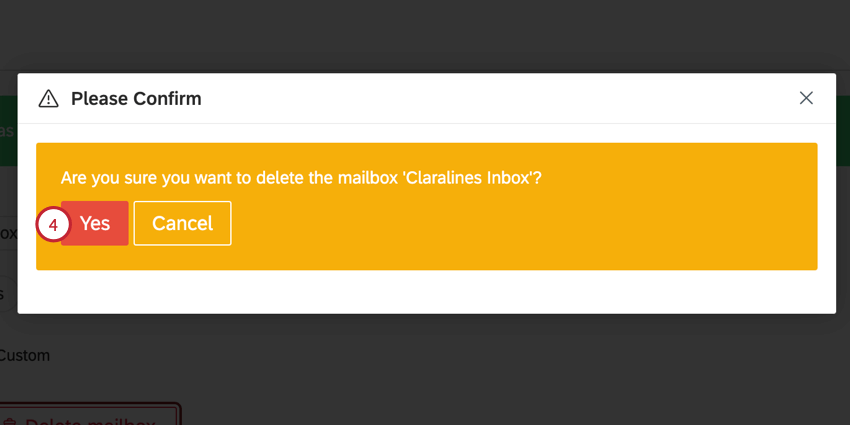Manager delle caselle di posta elettronica
Informazioni sulla gestione delle caselle di posta in QSC
Le caselle di posta in Social Connect sono utilizzate per raggruppare più argomenti in un’unica visualizzazione. In questo modo, è possibile agire sulle menzioni di diversi argomenti in un’unica posizione centrale.
Creazione di una casella di posta elettronica
- Passare alla Posta in arrivo.
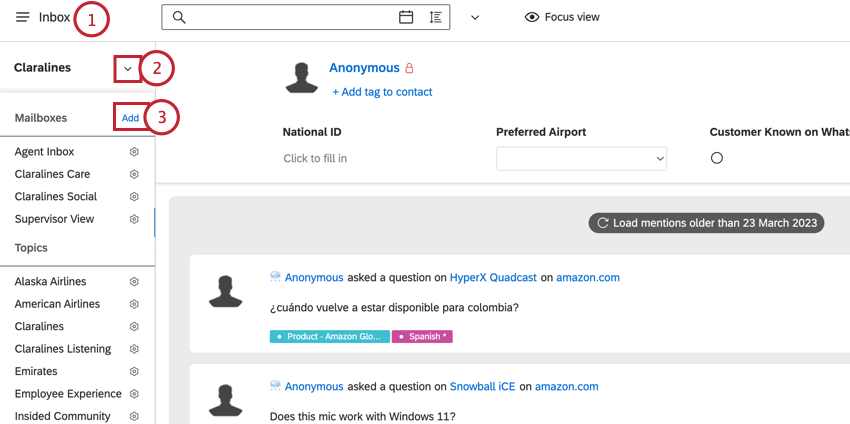
- Fare clic sulla freccia a discesa avanti alla casella e-mail attualmente selezionata.
- Fare clic su Aggiungi avanti a Caselle postali.
- Immettere il nome di una mailbox.
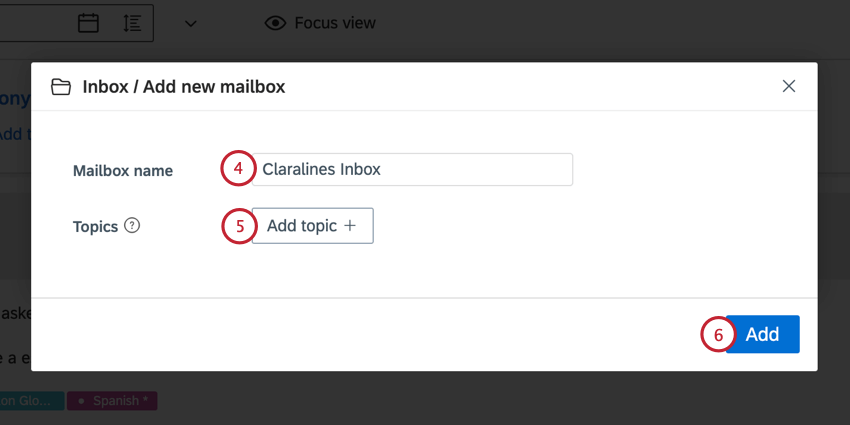
- Fare clic su Aggiungi argomento per aggiungere un argomento alla mailbox. È possibile aggiungere fino a 20 argomenti.
- Fare clic su Aggiungi.
- Scegliete l’impostazione Rispondi con, che controlla i profili sociali selezionati quando rispondete alle menzioni di questa casella e-mail. Le opzioni comprendono:
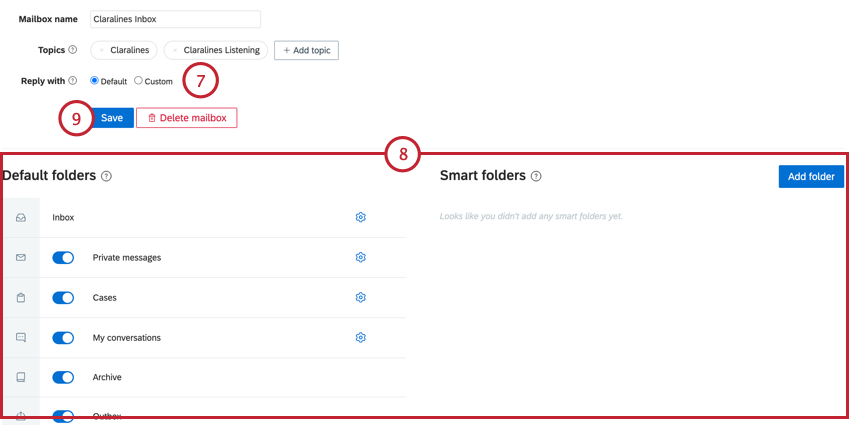
- Predefinito: Verrà utilizzato il profilo indicato. Se questo profilo non è disponibile, verrà utilizzato l’ultimo account utilizzato per quel servizio.
- Personalizzato: Consente di scegliere il profilo da utilizzare per ciascun servizio. Se si seleziona questa opzione, viene visualizzata una tabella per la scelta dei profili.
- Regolare le cartelle da includere nella cassetta postale. Per ulteriori informazioni sulle cartelle della posta in arrivo, vedere Cartelle della posta in arrivo.
- Fai clic su Salva.
Modifica di una casella di posta elettronica
Potete modificare qualsiasi aspetto della vostra cassetta postale in qualsiasi momento.
Eliminazione di una casella di posta elettronica
È possibile eliminare una casella e-mail se non è più necessaria. L’eliminazione di una casella e-mail non influisce sugli argomenti, sulle menzioni o sui dati.